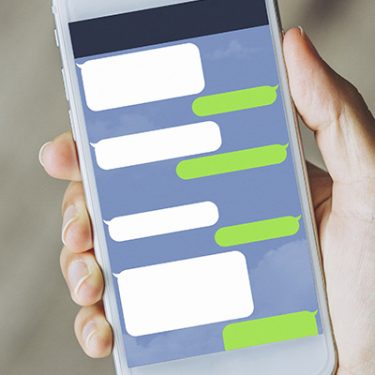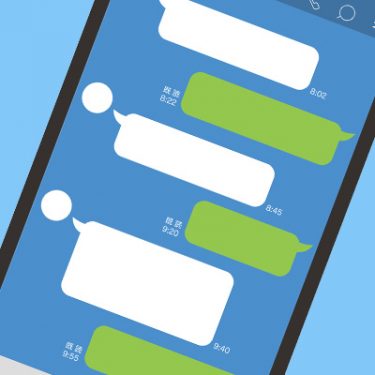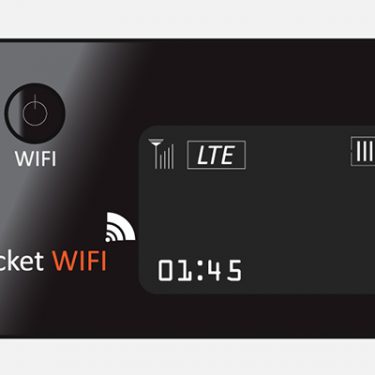目次
大切なメッセージが埋もれてしまって探せない
たとえば待ち合わせの日時や場所など、LINEで読み返したいトーク内容があるとき、トークルームをさかのぼってお目当てのメッセージを探していませんか?
そんな方のお助け機能を2つご紹介します。さっそく使ってみましょう!
※本記事ではiPhone 7を使用しています。
「トーク内ワード検索」で読み返したい内容を検索する方法
「トーク内ワード検索」機能をを使えば、トーク内のワードを一気に探し出すことができます。
トーク内の検索はとっても簡単。
トークルーム一覧のページを開き、画面上部の「トーク」の下にある検索窓に、「待ち合わせ」「予定」など検索したいワードを入力します。
検索窓が見当たらないときは、トークルームの一覧表を下に向かってスワイプすると表示されます。
Androidの場合は、機種にもよりますが虫眼鏡のマークが画面上部にあるので、そちらをタップして検索をしてください。
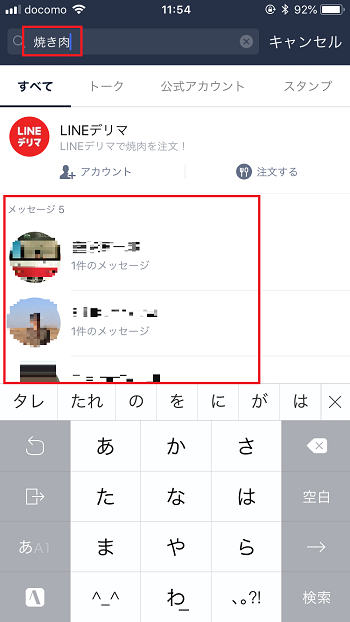
ワードを入力すると、任意のワードを含んでいるトークルームが一覧で表示されます。ここからやり取りした相手を探してタップします。
ちなみにこの検索機能では、LINEの機能、周辺のお店・施設、スタンプなど各種LINEサービスなど、トーク以外の情報も表示されます。
検索すると、検索したワードに印がついています。これで探していたメッセージがすぐに見つかるはず!
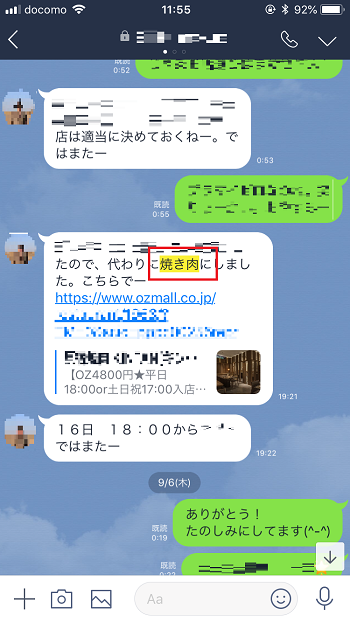
待ち合わせ場所や時間などの情報もすぐに取り出せるので、いちいち長いトーク履歴をさかのぼる必要がありません。
「アナウンス」機能でメッセージの常時表示する方法
便利な機能をもうひとつ。
LINEの「アナウンス」機能は、トーク内でやりとりした特定のメッセージを、トークルームの最上部に常時表示させることができます。
ノート機能を使うほどでもないけれど忘れたくない情報、しょっちゅう読み返したい情報を固定して表示できるのです。
使い方は簡単!
常時表示をしておきたいトーク表示させて長押しすると、メニューが出てくるので「アナウンス」をタップします。
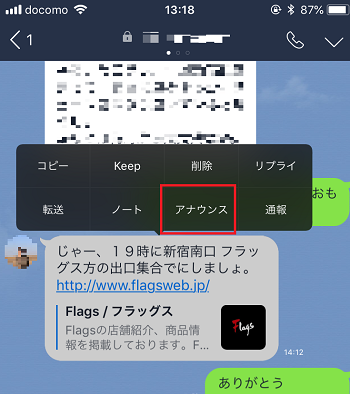
すると、トークルームの最上部にそのメッセージが固定されました。
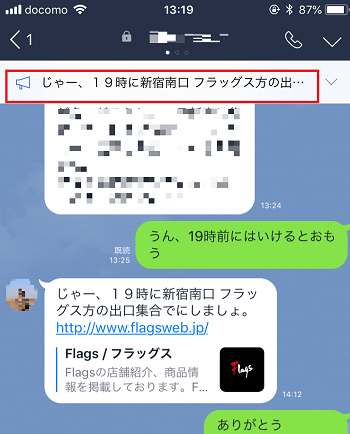
右の印をタップすれば、「今後は表示しない」「最小化」が選べるので、不要になればすぐに消すことができます。
ちなみに最小化にすると、画面の右上にアイコンが表示されます。
特にグループでのやりとりなど、トークメッセージの投稿が多く、流れてしまってあとで探すのに手間がかかりそうなトークに活用できますよ
※本記事の内容は、2018年10月11日現在の情報です。





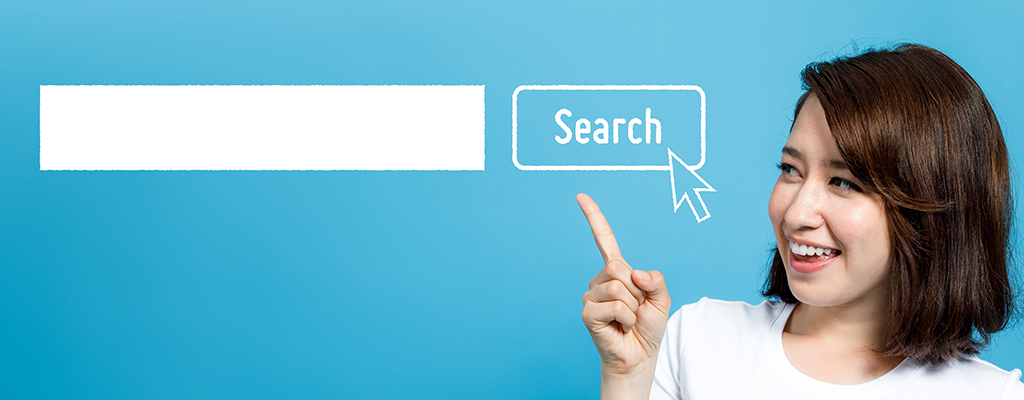
 Kana.mM (かな)
Kana.mM (かな)